
Elgato STREAM DECK をDTMで使う 追記(譜面作りには神ツールでした)
前回の記事の最後に書いたように結局は32ボタンモデルのSTREAM DECK XLを
秒でポチっていました。
意外にも便利で15ボタンでは足りなくて、
フォルダを作っていけばいくらでもアクションは割り当てられるけど
結局は階層もぐるとこの手のツールの快適さはちょっと減。
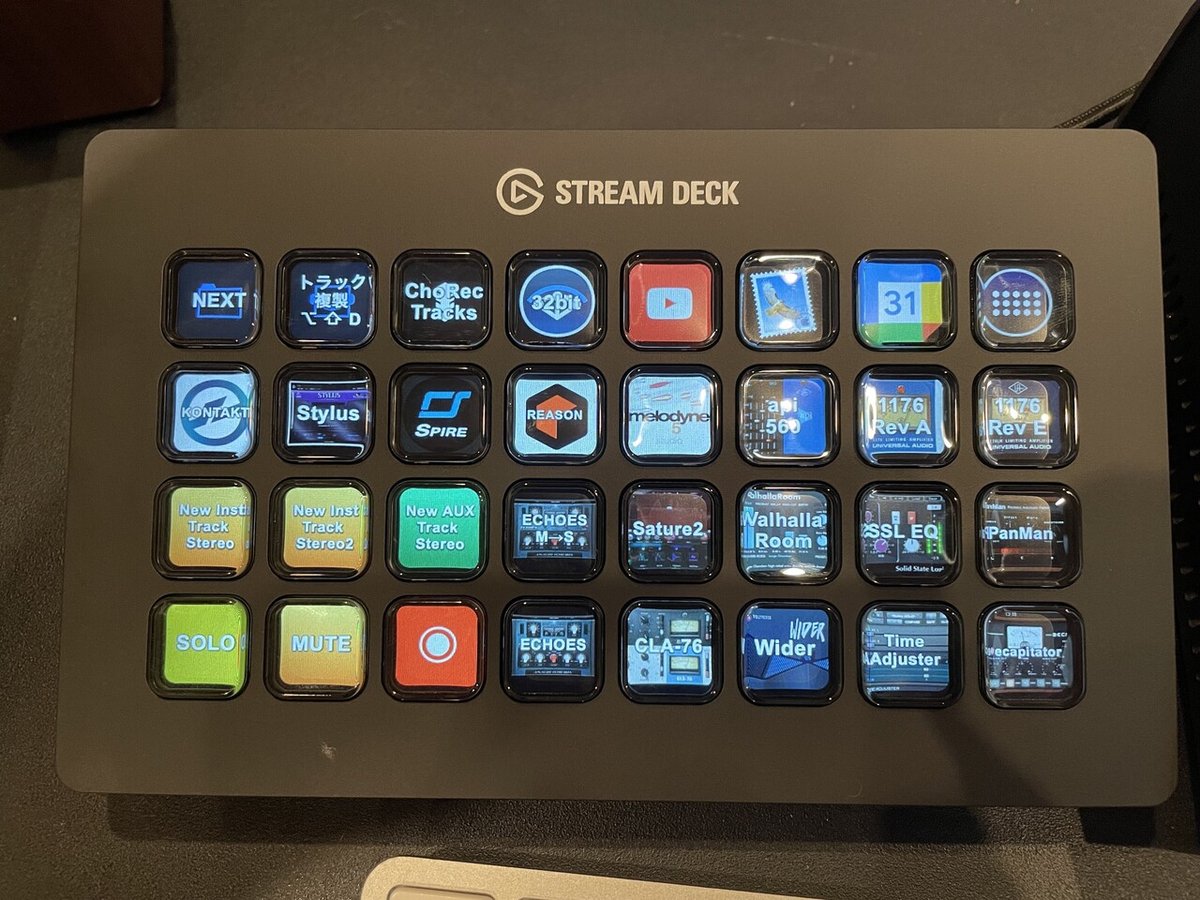
やはり1画面にたくさんアクセスできるのは良いです。
導入を考えてる人で15ボタンとXLで悩んでる人、
素直にXLしておきましょう。絶対色々思いついちゃうから。
15ボタンやminiは『あのサイズがいい!』『机に置けない』とかの
大きさ問題で選ぶものかと思いました。
譜面を作るには神ツール(Finaleの場合)
前回の記事では"Finaleのメインツールを切り替えれて便利"
くらいしか触れなかったけど32ボタンになったおかげで
表示できるメニューが増えてめっちゃ便利になりました。

よく使うスラーやクレッシェンド、デクレッシェンド、トリルとかも
即座に切り替えられてよし。
Finale自体に機能がありすぎて"ショートカットは各々好きに組んでください"
仕様なので自分でカスタマイズ前提なんで設定はマジで面倒くさかったです。
でもこれで日々のちょっとしたストレスから解放されます。
コード名書き込むのめちゃくちゃ簡単
もはやこれを描きたいがためのnoteといってもいい。
結局何が面倒か?ってテキストを打ち込むことで
その都度マウスを離して両手で操作してまたマウス触って....
コード名なんてそのオンパレードなわけです。
そこでSTREAM DECKの"テキスト打ち込む"コマンドで戦えると。
そこで自分が作ったプロファイルがこちら

12キー分のフォルダを作って

そのキーでよく使うコードをあらかじめ用意しておく。(これはCキー)

これはDキー。
こんな感じで後はコードツールで譜面の任意の場所をクリックしてから
STREAM DECKのボタン押せばコード名が書き込まれる。
こんな感じで↓↓
キーボードを触らずにサクサクとコードが書き込めて
いつもダルいと思っていた作業がめっちゃ楽になりました。
で使い勝手がいいなと思うのがこのSTREAM DECKのテキスト機能、
テキストを打った後に"Enterキーを押す"かどうかを選べます。

↑この中では"Fm"ボタンだけこのEnterを押すのチェックは入ってません。
なのでFmのボタンを押すとそのまま入力待機になる感じ。
というのもこのキーのFm系はFmだったりFm7だったりFm6だったりが
よく出てくるのでその後打てるようにしてます。
こんな使い方もできてよし。
まとめ
もうすでになくてはならないものになりました。
後はこないだも書いたけどクリックのジェスチャーを追加してほしい。
左も右もダブルクリックも。
これはMac OS Catalina以降はキーボードにクリックを
割り当てられるみたいで、割り当てられれればSTREAM DECKで使えるけど
うちのOSはMojaveなんでそれは難しい模様。
また何か面白い使い方ができあったら紹介できればと
ではでは
この記事が気に入ったらサポートをしてみませんか?
